2. 首次启动
您可以自己新建工程,或者打开工程。
2.1 工程界面
新建工程
新建工程会创建一个全新的工程。
点击新建工程。
输入项目名称并选择工程存储的位置。
- 勾选“使用默认骨骼数“据将会加载人体预设尺寸。
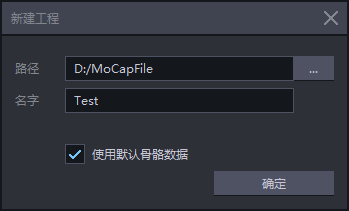
打开工程
打开工程会打开一个已经创建好的工程,我们提供一个示例工程数据可供参考。
- 点击打开工程。
- 选择Sample Project文件夹。
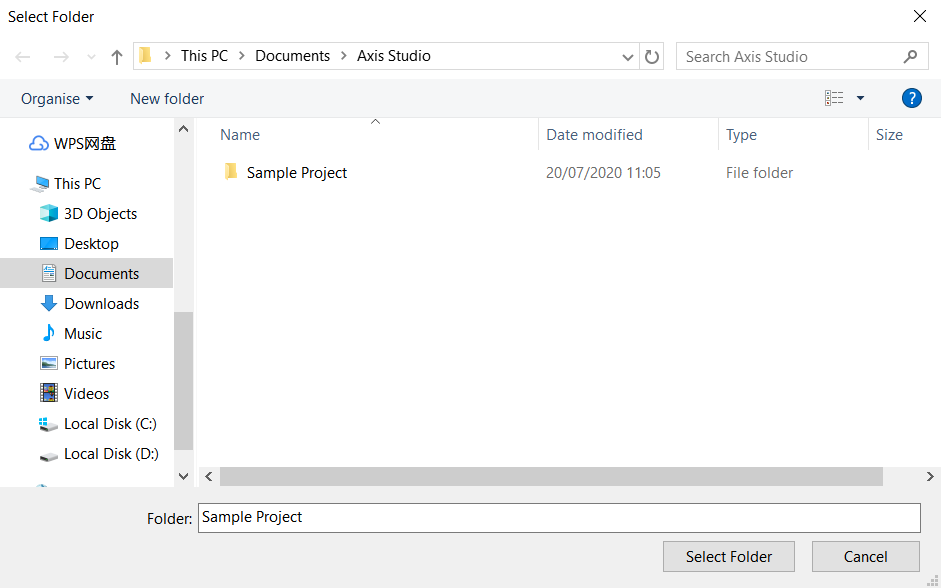
2.2 设备连接
- 首次连接数据收发器会弹出如下界面,请点击Yes。此步骤会允许 Axis Studio 软件自动识别数据收发器,无需手动进行设置。(仅USB模式会弹出)
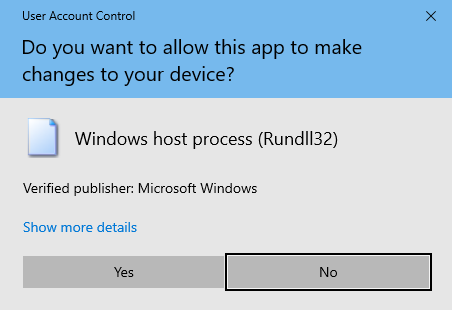
- 如果您使用网线连接,在多网卡情况下需要您手动去到设置-设备中选择对应的IP地址。
- 如果数据收发器已经连接完成,界面应如图所示,点击右上角绿色连接按钮进入向导模式。
注意:需要进入软件界面操作。
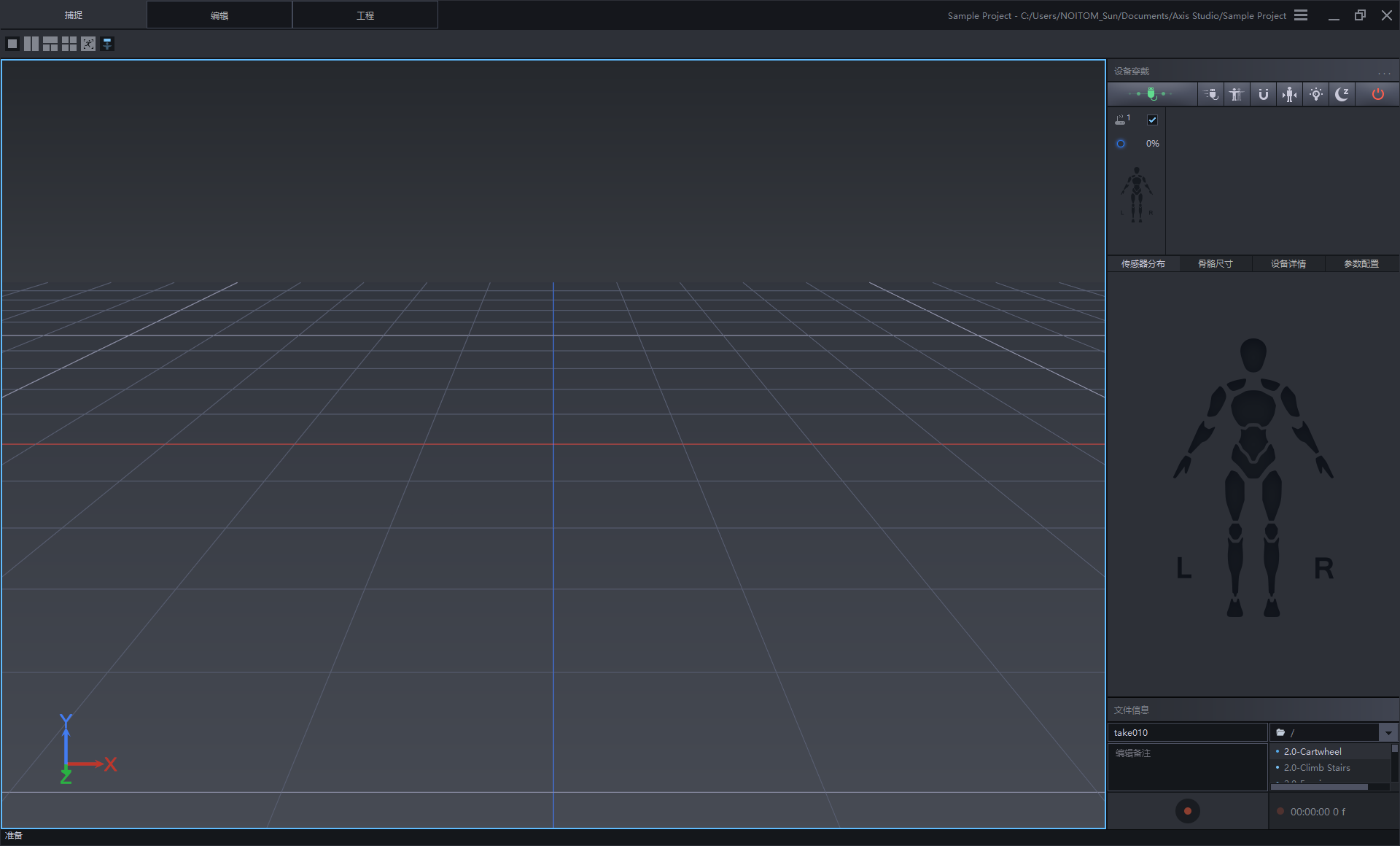
- 拔掉充电盒的电源,PN3 传感器会自动打开(传感器需插在充电盒内),或者手动短按传感器顶部按钮2秒也可开启传感器。如果不在软件里进行下一步操作连接,五分钟之后传感器会自动关机。
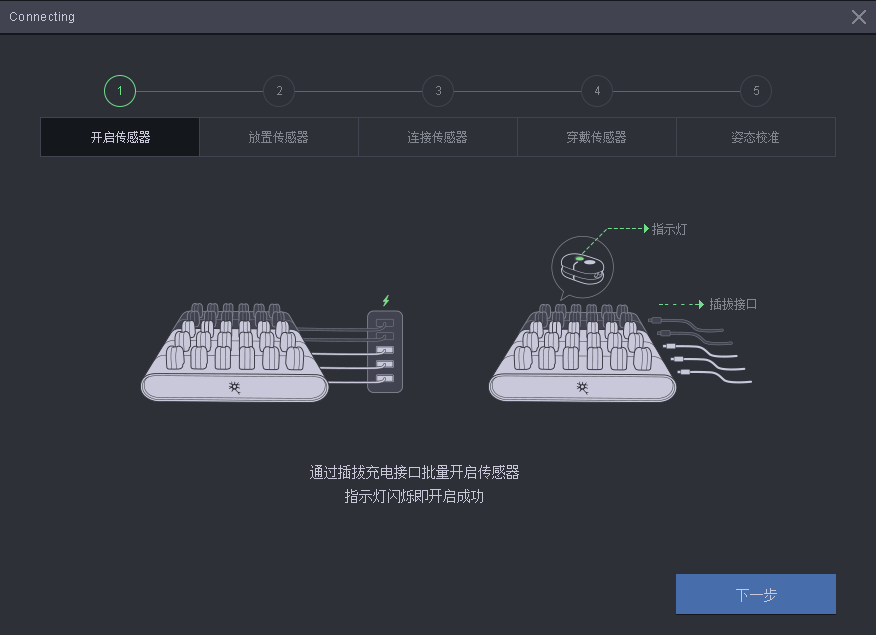
- 在动捕区域中心放置一张非铁质的桌子或者高凳子,在桌面上叠放防磁手提箱,在手提箱上静置传感器充电盒与手套。完成后点击下一步。
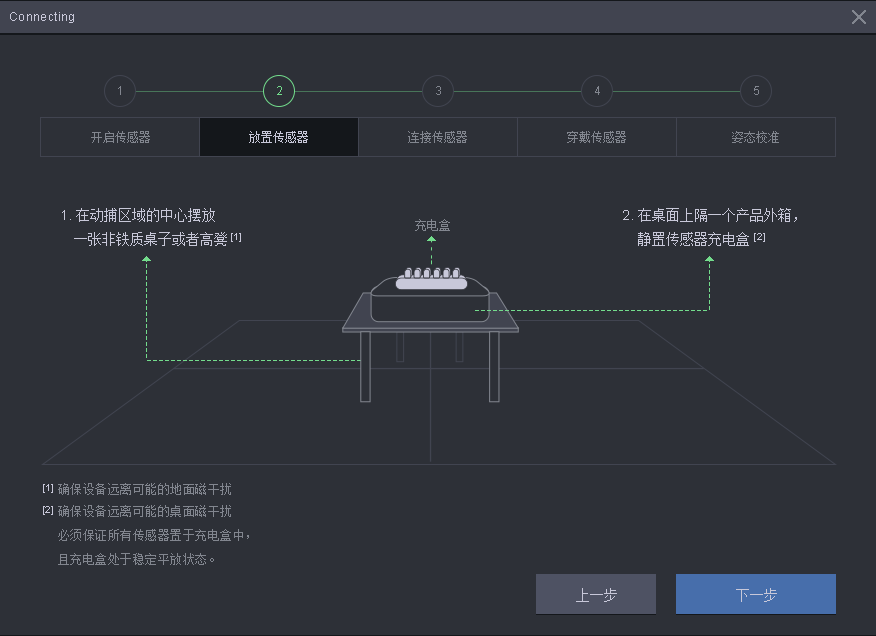
- 此步骤会进行四项检查,如果出现如图所示橘黄色感叹号标识,点击感叹号会显示错误原因,请对应图片上的解决方式检查设备,直到四项均为对号的时候再点击下一步。
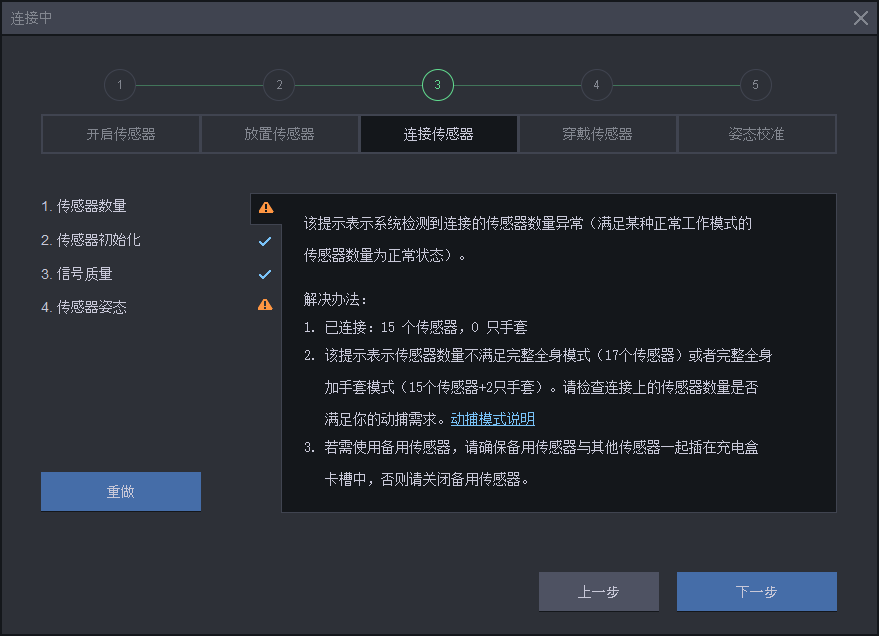
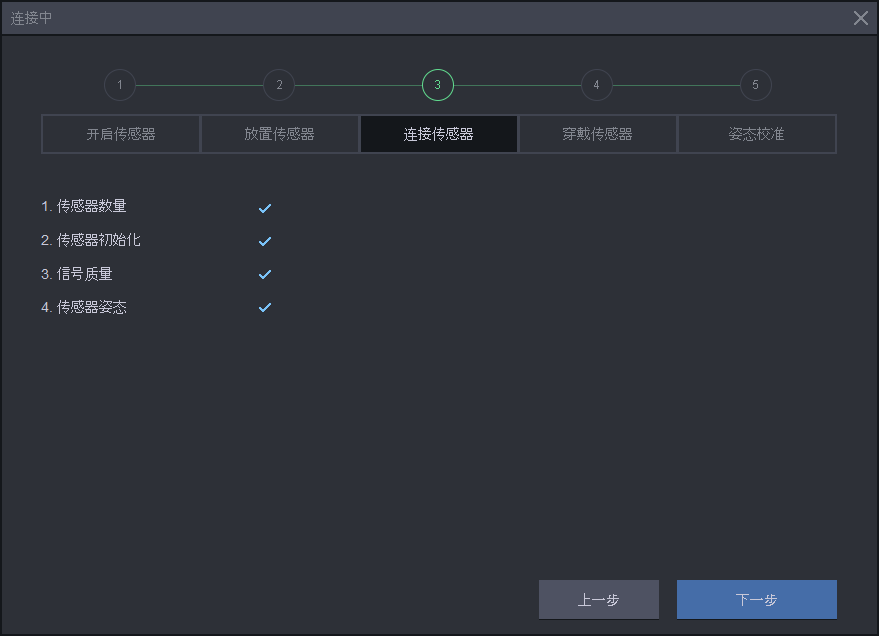
- 请参照硬件设置中的穿戴部分进行穿戴。每一枚传感器唯一对应一截人体的部位,错误的安装位置会导致姿态错误。如果您已经正确穿戴好绑带并安装好PNS传感器,点击下一步进入姿态校准。
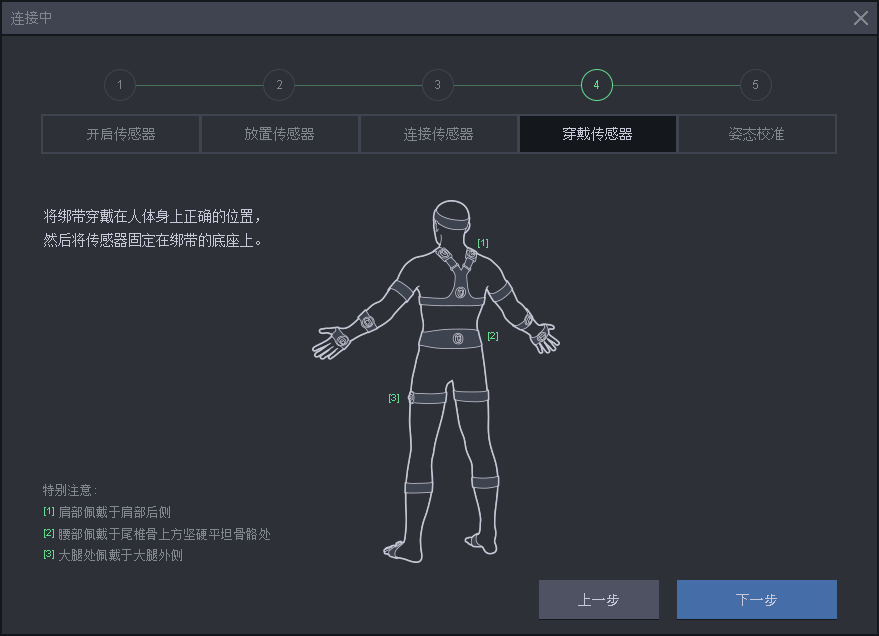
- 进入此步骤,点击完成会自动跳转到姿态校准界面。
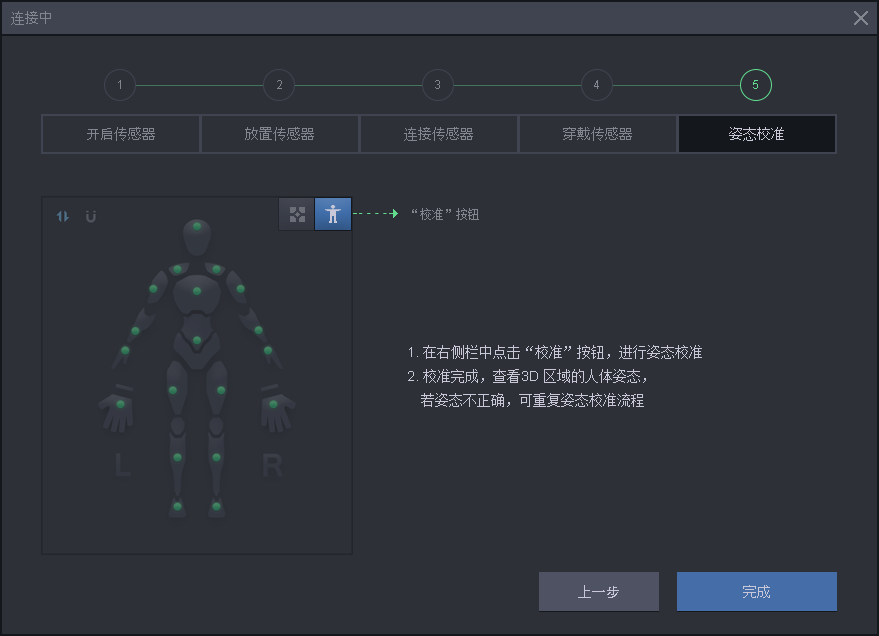
2.3 姿态校准
姿态校准分为A、S、T、B、P姿势,不同的工作模式对应不同的校准姿势。
| 工作模式 | 校准姿势 |
|---|---|
| 全身模式 | AT |
| 全身加手套 | ATBP |
| 手臂 | AT |
| 下半身 | AS |
| 上半身 | AT |
| 手套 | ATBP |
在工作模式为自动识别时,系统会自动识别不同的工作模式并自动勾选相应的校准姿态,无法手动勾选。
校准姿态动作要点
A姿势:
站直,手臂朝下,手掌面向身体。将两脚之间的距离调整到与胯同宽,保持两脚平行。如果您带着PN3手套,请伸直手指,四指并拢。
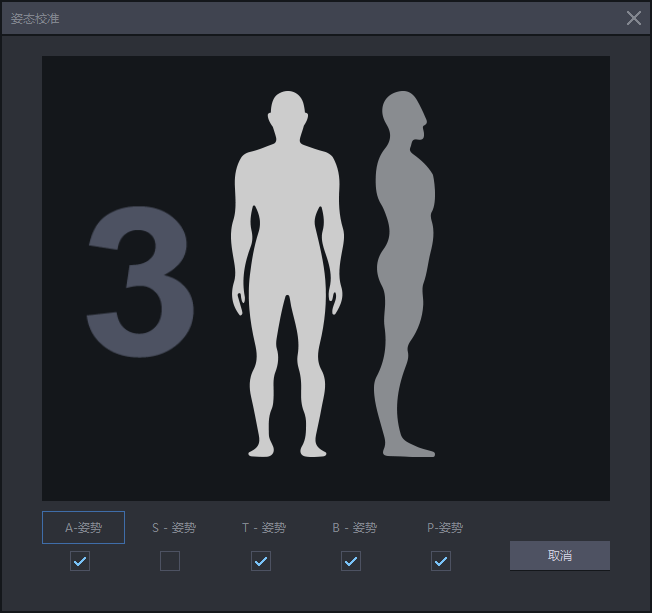
S姿势:
半蹲,双脚平放在地上,同时保持双脚和双腿平行。双臂向前伸展,掌心向下。
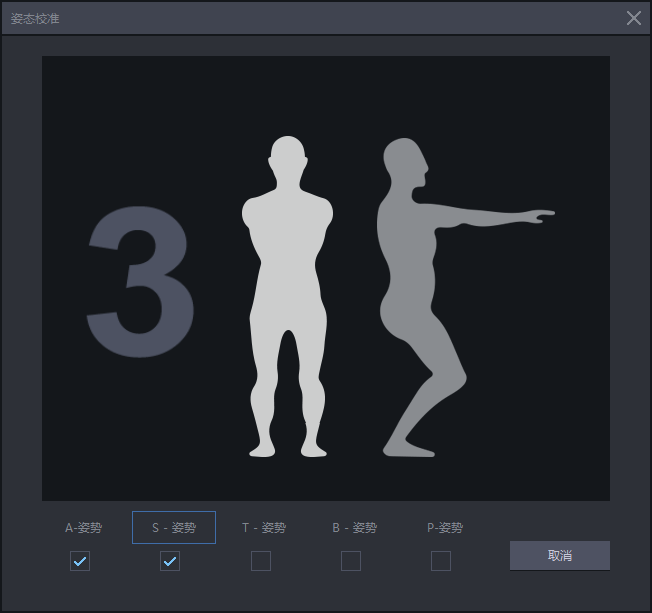
T姿势:
站直,展开双臂,与身体向上的位置垂直,掌心朝下。如果您带着PN3手套,请伸直手指,四指并拢。
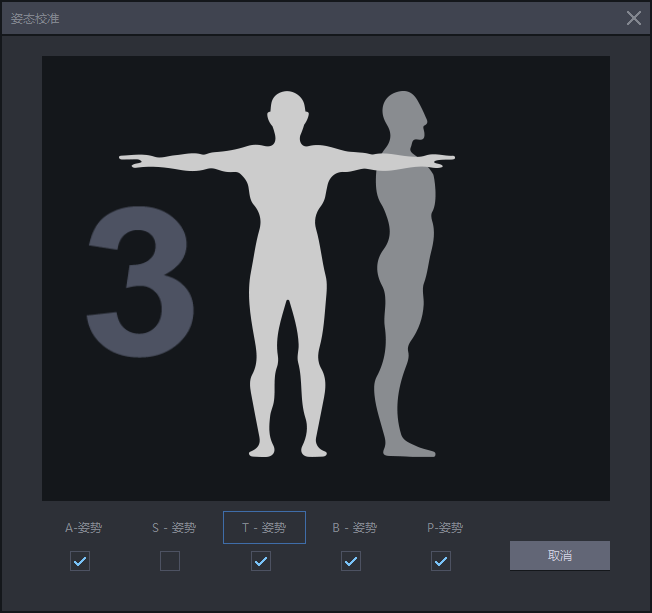
B姿势:
双手合十,置于胸前。掌心相贴,掌面垂直于地面。大拇指和其他四指约为45°角。
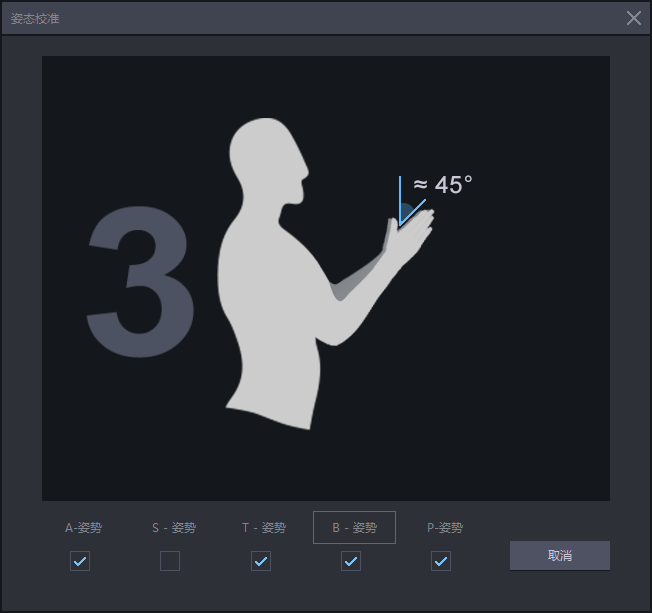
P姿势:
大拇指伸直与食指之间轻轻捏合。尽量使大拇指从指根到指尖位于一条直线上,食指自然弯曲与大拇指指尖接触。中指、无名指、小指也可以自然弯曲(对这三指姿态无要求)。
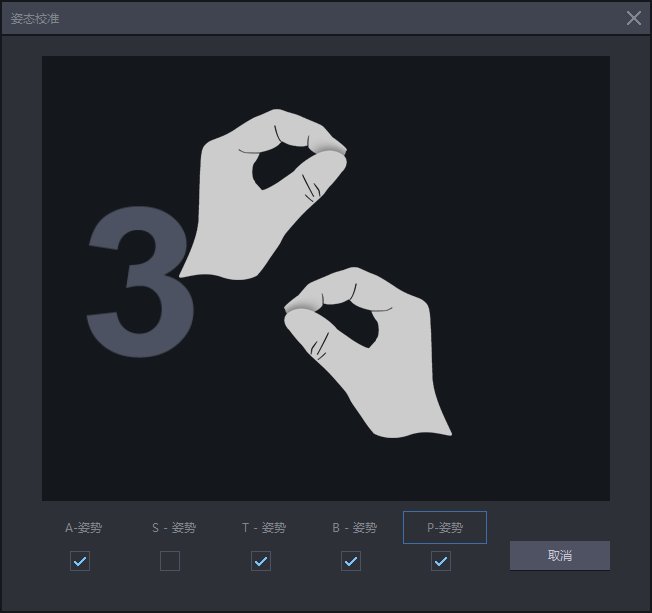
开始校准
如果您已经学会了校准动作,点击开始,您会听到声音三秒倒计时的音效,此时为准备时间,此时动捕人员应调整姿势和图片上的姿势保持一致,然后您会听到急促的音效,此时为校准时间,请保持当前姿态不动。
校准完成
如果您完成正确校准,此时界面应如图所示。一旦校准完成之后,请勿再次调整传感器的位置。因为此时算法已经记录传感器和身体的位置,如果不小心移动过传感器位置,需重新进行校准。
![]()
2.4 测量骨骼长度
校准完成后,需要进行骨骼长度设定,Axis Studio 允许用户自定义骨骼尺寸,也可以使用默认的骨骼尺寸模板。惯性动作捕捉位置精度与人体模型骨骼长度测量的精确程度相关。
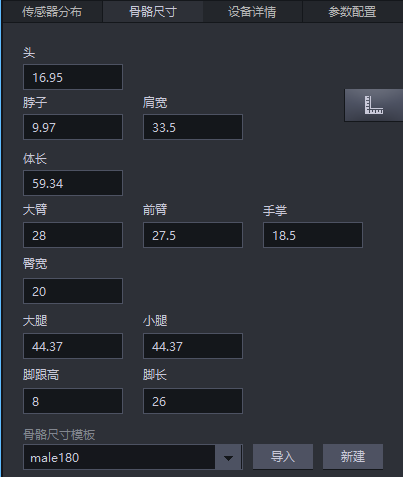
请参照以下骨骼向导测量骨骼。
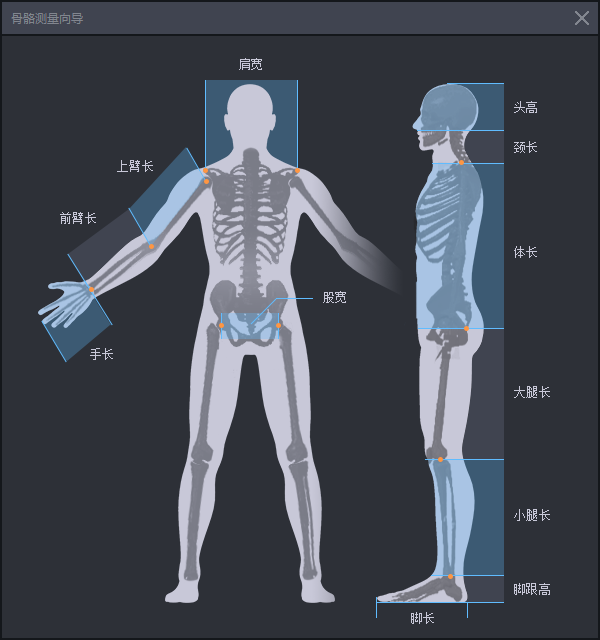
2.5 设置参数
参见第三章—3.6-参数配置。